
小米手机拍照如何添加时间 小米手机如何设置照相照片上显示日期时间
发布时间:2023-12-17 14:33:57 来源:三公子游戏网
在现如今的社交媒体时代,拍摄照片已成为人们生活中不可或缺的一部分,而小米手机作为一款备受欢迎的智能手机品牌,其拍照功能备受用户青睐。有些用户却困惑于如何在小米手机拍摄的照片上添加日期和时间。幸运的是小米手机提供了简便的设置,让用户能够轻松地在照片上显示日期和时间。接下来我们将探讨小米手机拍照如何添加时间以及如何设置照相照片上显示日期时间的方法。
小米手机如何设置照相照片上显示日期时间
方法如下:
1、在主界面找到”设置“并打开。
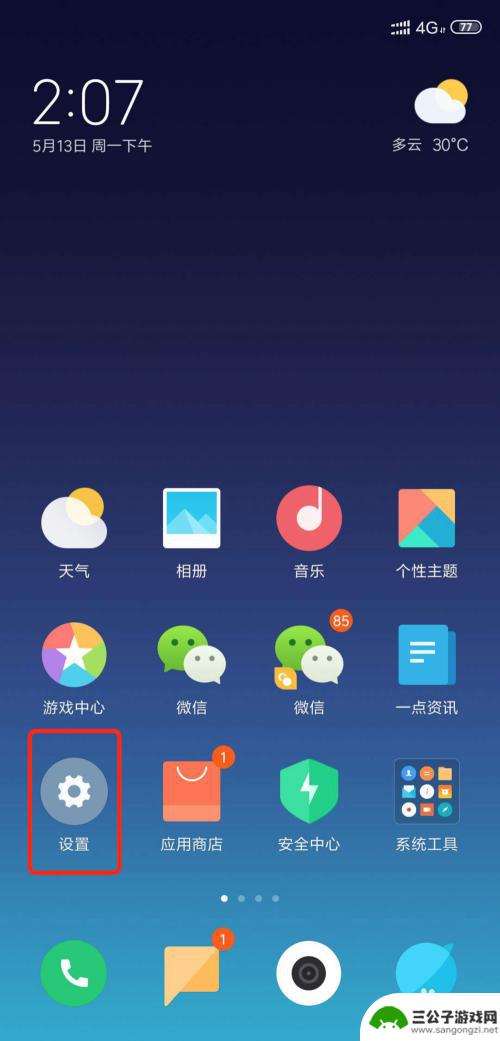
2、点击打开”我的设备“确保手机系统为最新的。

3、确保手机系统更新到最新的系统。以防一些老旧的原生系统没有此功能。

4、在主界面点击打开“相机“图标。

5、在拍照的右上角找到“更多”设置。

6、点击打开“设置”。

7、开启“时间水印”功能。

8、此时拍摄照片在右下角会出现当前的日期与时间。

以上是关于如何在小米手机拍照中添加时间的全部内容,如果您遇到这种情况,请按照以上方法进行解决,希望这些方法能够帮助到您。
热门游戏
-

手机拍照怎样显示时间在照片上 手机相片上如何添加日期和时间
在日常生活中,我们经常会使用手机拍摄照片来记录生活中的点点滴滴,有时候我们希望在照片上显示时间,以便更加清晰地了解照片拍摄的时间点。手机拍照怎样显示时间在照片上呢?有没有什么简...
2024-03-04
-

苹果手机照片怎么设置时间日期 怎样在苹果手机相机拍照时自动显示日期时间
苹果手机照片怎么设置时间日期,在如今的社交媒体时代,我们经常使用手机拍摄照片来记录生活中的美好瞬间,有时候我们希望在照片上能够显示日期和时间,以便更好地回忆起这些特殊的时刻。对...
2023-11-27
-

拍摄手机照片怎么设置日期 华为手机拍照如何设置时间和日期显示
在现代社会手机已经成为我们生活中不可或缺的工具之一,而手机拍照更是我们记录生活、分享美好的重要方式之一。在拍摄手机照片时,设置日期和时间显示可以让我们更加清晰地了解照片的拍摄时...
2024-04-22
-

华为手机拍照能显示时间么 华为手机相机拍照怎么显示时间日期
华为手机拍照时是可以显示时间日期的,用户只需要在相机设置中打开时间水印功能即可,这个功能可以在照片的右下角显示拍摄时间,方便用户查看照片的拍摄时间。而且用户还可以根据自己的喜好...
2024-04-21
-

手机相机中文怎么设置日期 华为手机如何设置拍照时显示时间和日期
在现代社会中手机相机已经成为了我们生活中不可或缺的一部分,有时候我们在拍摄照片时,可能会想要在照片上显示时间和日期,以便更好地记录下这些珍贵的时刻。对于华为手机用户来说,设置拍...
2024-01-08
-
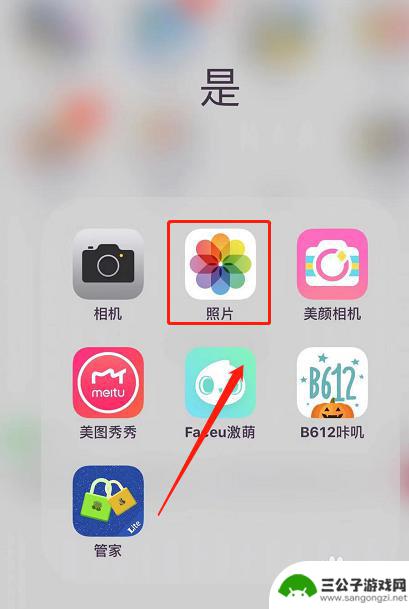
苹果手机如何看照片时间 iPhone照片日期怎么显示
苹果手机作为一款功能齐全的智能手机,除了其强大的拍照功能外,还可以方便地查看拍摄照片的时间信息,在iPhone手机上,照片的日期显示可以通过简单的操作来实现。用户只需打开相册,...
2024-03-28
-

iphone无广告游戏 如何在苹果设备上去除游戏内广告
iPhone已经成为了人们生活中不可或缺的一部分,而游戏更是iPhone用户们的最爱,让人们感到困扰的是,在游戏中频繁出现的广告。这些广告不仅破坏了游戏的体验,还占用了用户宝贵...
2025-02-22
-

手机图片怎么整体缩小尺寸 如何在手机上整体缩小照片
如今手机拍照已经成为我们日常生活中不可或缺的一部分,但有时候我们拍摄的照片尺寸过大,导致占用过多存储空间,甚至传输和分享起来也不方便,那么如何在手机上整体缩小照片尺寸呢?通过简...
2025-02-22














